इस गाइड में, मीडिएशन का इस्तेमाल करके, AppLovin से विज्ञापन लोड करने और उन्हें दिखाने के लिए Google Mobile Ads SDK का इस्तेमाल करने का तरीका बताया गया है. इसमें बिडिंग और वॉटरफ़ॉल, दोनों इंटिग्रेशन शामिल हैं. इसमें बताया गया है कि किसी विज्ञापन यूनिट के मीडिएशन कॉन्फ़िगरेशन में AppLovin को कैसे जोड़ा जाए. साथ ही, AppLovin SDK और अडैप्टर को Flutter ऐप्लिकेशन में कैसे इंटिग्रेट किया जाए.
इस्तेमाल किए जा सकने वाले इंटिग्रेशन और विज्ञापन फ़ॉर्मैट
AppLovin के लिए AdMob मीडिएशन अडैप्टर में ये सुविधाएं उपलब्ध हैं:
| इंटिग्रेशन | |
|---|---|
| बिडिंग | |
| वॉटरफ़ॉल | |
| फ़ॉर्मैट | |
| बैनर | 1 |
| मध्यवर्ती | |
| इनाम दिया गया | |
वॉटरफ़ॉल में सिर्फ़ 320x50 और 728x90 बैनर साइज़ काम करते हैं. बिडिंग की सुविधा, बैनर विज्ञापनों के साथ काम नहीं करती.
ज़रूरी शर्तें
- Google Mobile Ads SDK पर अपलोड हुआ नया वीडियो
- Flutter 3.7.0 या इसके बाद का वर्शन
- Android पर डिप्लॉय करने के लिए
- Android का एपीआई लेवल 23 या इसके बाद का वर्शन
- iOS पर डिप्लॉय करने के लिए
- iOS डिप्लॉयमेंट का टारगेट 12.0 या इसके बाद का होना चाहिए
- Google Mobile Ads SDK के साथ कॉन्फ़िगर किया गया ऐसा Flutter प्रोजेक्ट जिस पर काम किया जा सकता हो. ज़्यादा जानकारी के लिए, शुरू करें लेख पढ़ें.
- मीडिएशन की प्रोसेस पूरी करें शुरुआती निर्देश
पहला चरण: AppLovin के यूआई में कॉन्फ़िगरेशन सेट अप करना
अपने AppLovin खाते में साइन अप करें या लॉग इन करें.
AdMob विज्ञापन यूनिट सेट अप करने के लिए, आपको AppLovin की SDK कुंजी और रिपोर्ट कुंजी की ज़रूरत होगी. इन दोनों वैल्यू को देखने के लिए, AppLovin UI > खाता > कुंजियां पर जाएं.
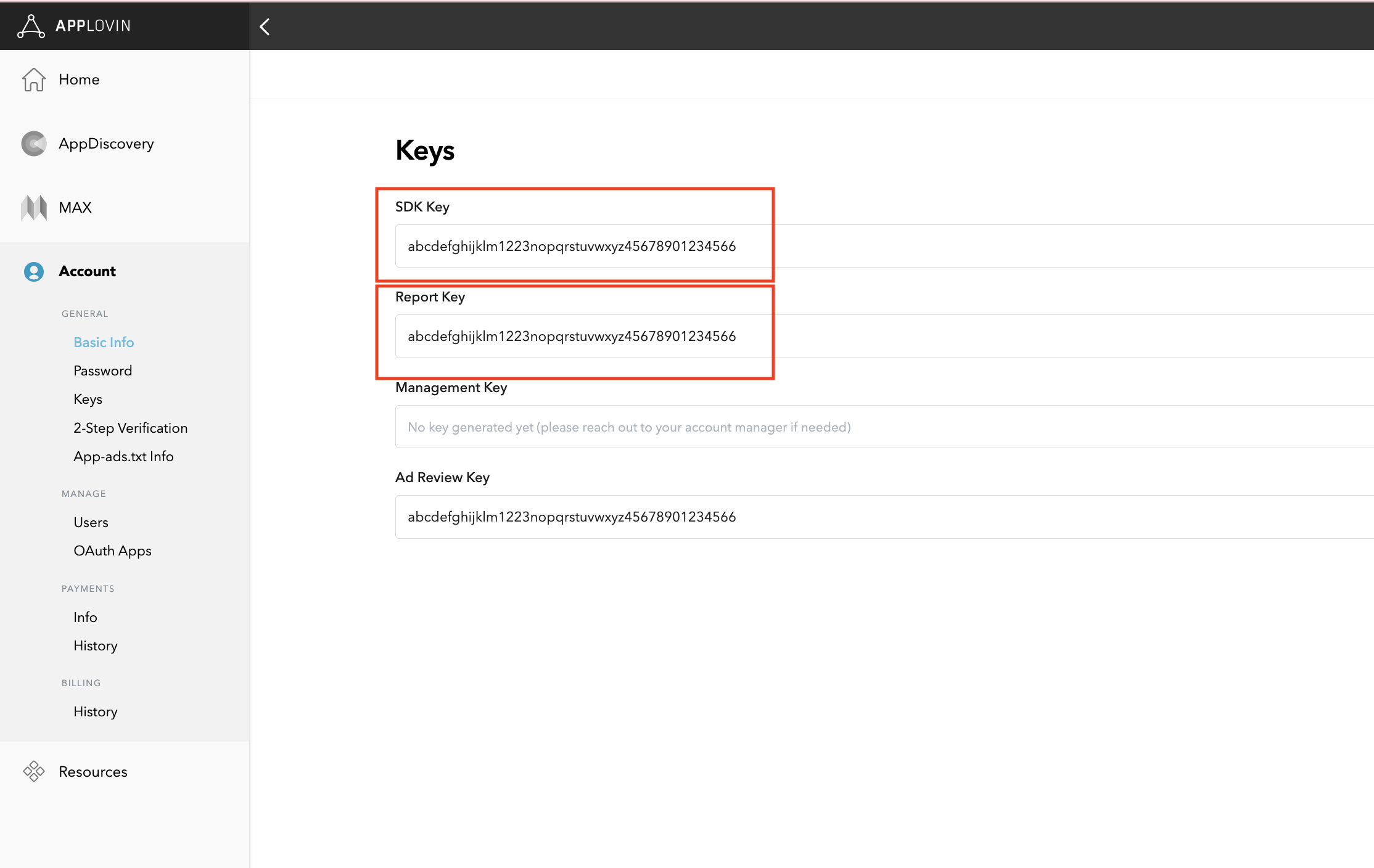
अगर आपको सिर्फ़ बिडिंग को इंटिग्रेट करना है, तो मीडिएशन की सेटिंग कॉन्फ़िगर करें.
मीडिएशन के लिए ऐप्लिकेशन चुनें
बिडिंग
बिडिंग इंटिग्रेशन के लिए, यह चरण ज़रूरी नहीं है.
झरना
AppLovin के यूज़र इंटरफ़ेस (यूआई) पर, Monetization सेक्शन में जाकर Applications को चुनें. इससे आपको रजिस्टर किए गए ऐप्लिकेशन दिखेंगे. उपलब्ध ऐप्लिकेशन की सूची से, वह ऐप्लिकेशन चुनें जिसे आपको मीडिएशन के साथ इस्तेमाल करना है.
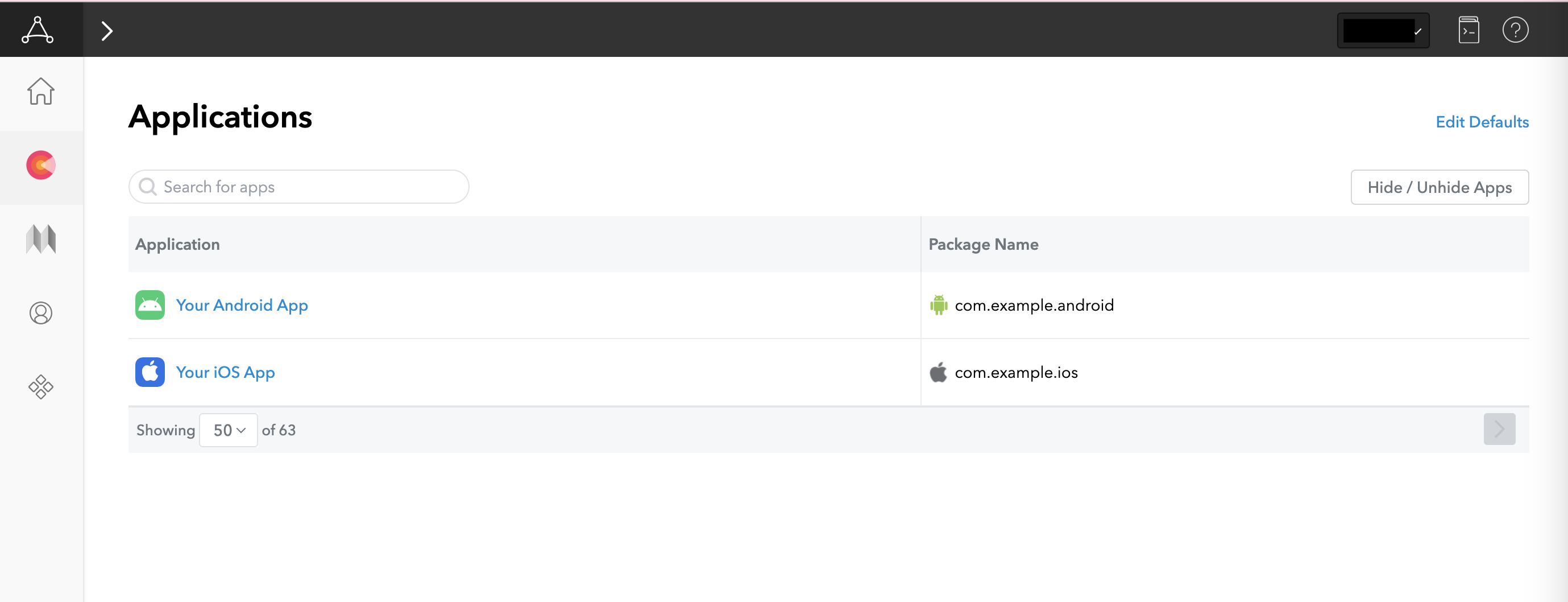
एक क्षेत्र बनाएं
बिडिंग
बिडिंग इंटिग्रेशन के लिए, यह चरण ज़रूरी नहीं है.
झरना
AppLovin के यूज़र इंटरफ़ेस (यूआई) पर, Monetization सेक्शन में जाकर Zones चुनें. इससे आपको रजिस्टर किए गए ज़ोन आईडी दिखेंगे. अगर आपने अपने ऐप्लिकेशन के लिए ज़रूरी ज़ोन पहले ही बना लिए हैं, तो सीधे दूसरे चरण पर जाएं. नया ज़ोन आईडी बनाने के लिए, ज़ोन बनाएं पर क्लिक करें.
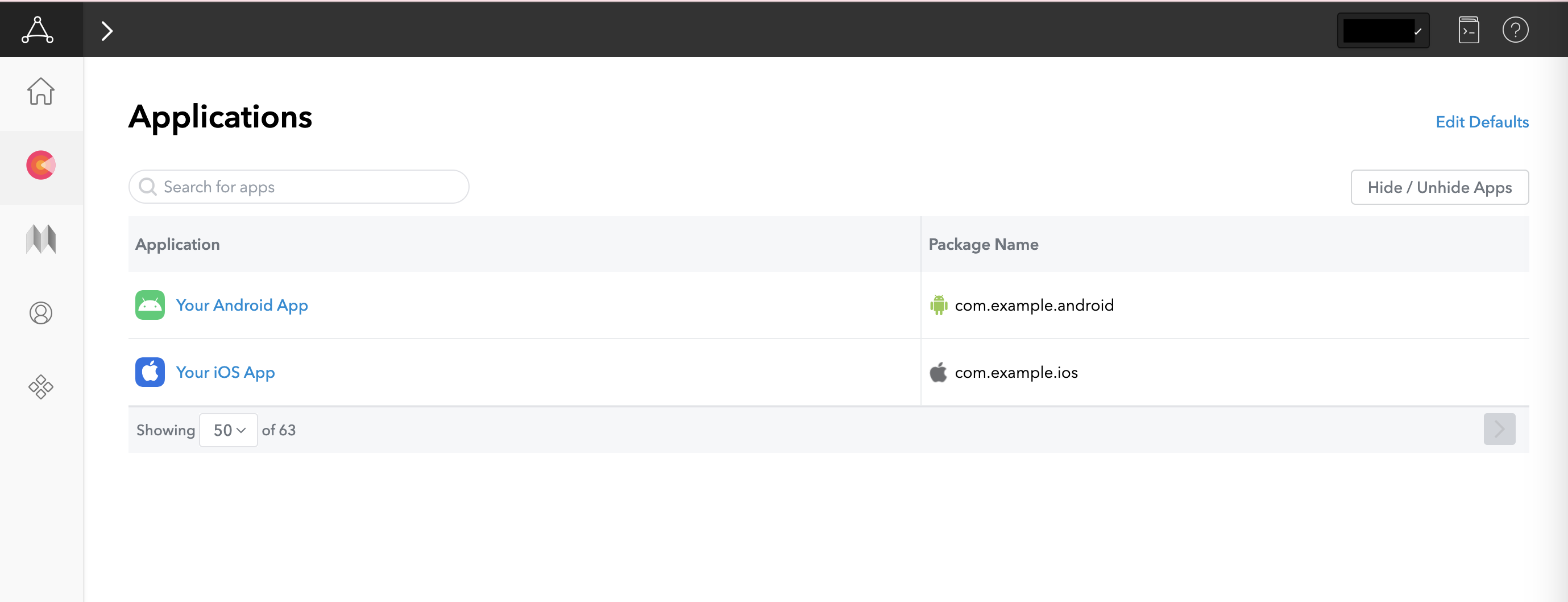
ज़ोन आईडी का नाम डालें. प्लैटफ़ॉर्म के तौर पर Android चुनें. साथ ही, विज्ञापन टाइप चुनें.
ज़ोन के लिए कीमत कॉन्फ़िगर करें. इसके लिए, निश्चित सीपीएम या AppLovin की ओर से ऑप्टिमाइज़ किया गया में से कोई एक विकल्प चुनें. फ़्लैट सीपीएम विकल्प के लिए, सीपीएम को देश के हिसाब से कॉन्फ़िगर किया जा सकता है. इसके बाद, सेव करें पर क्लिक करें.
Android
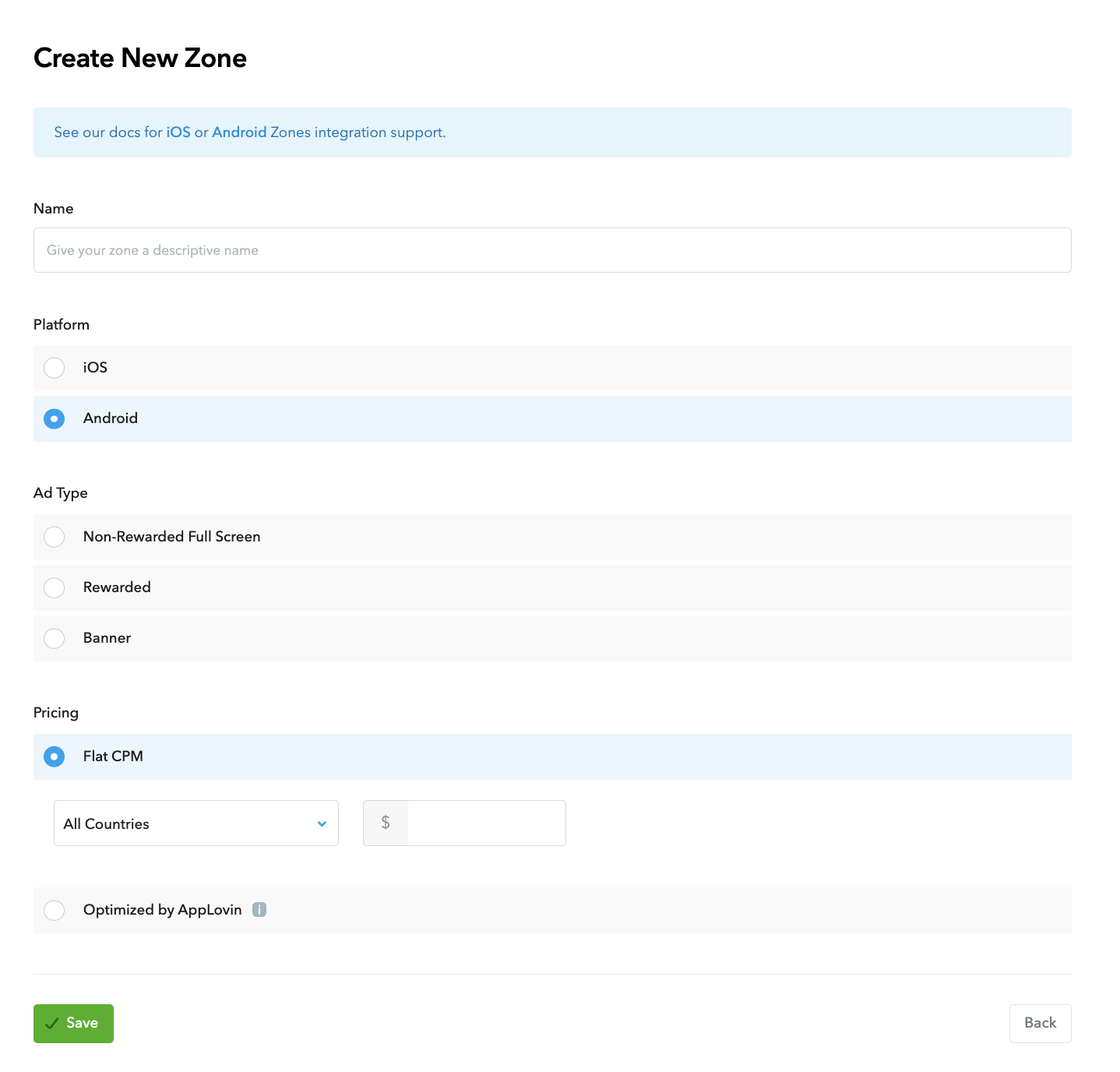
iOS
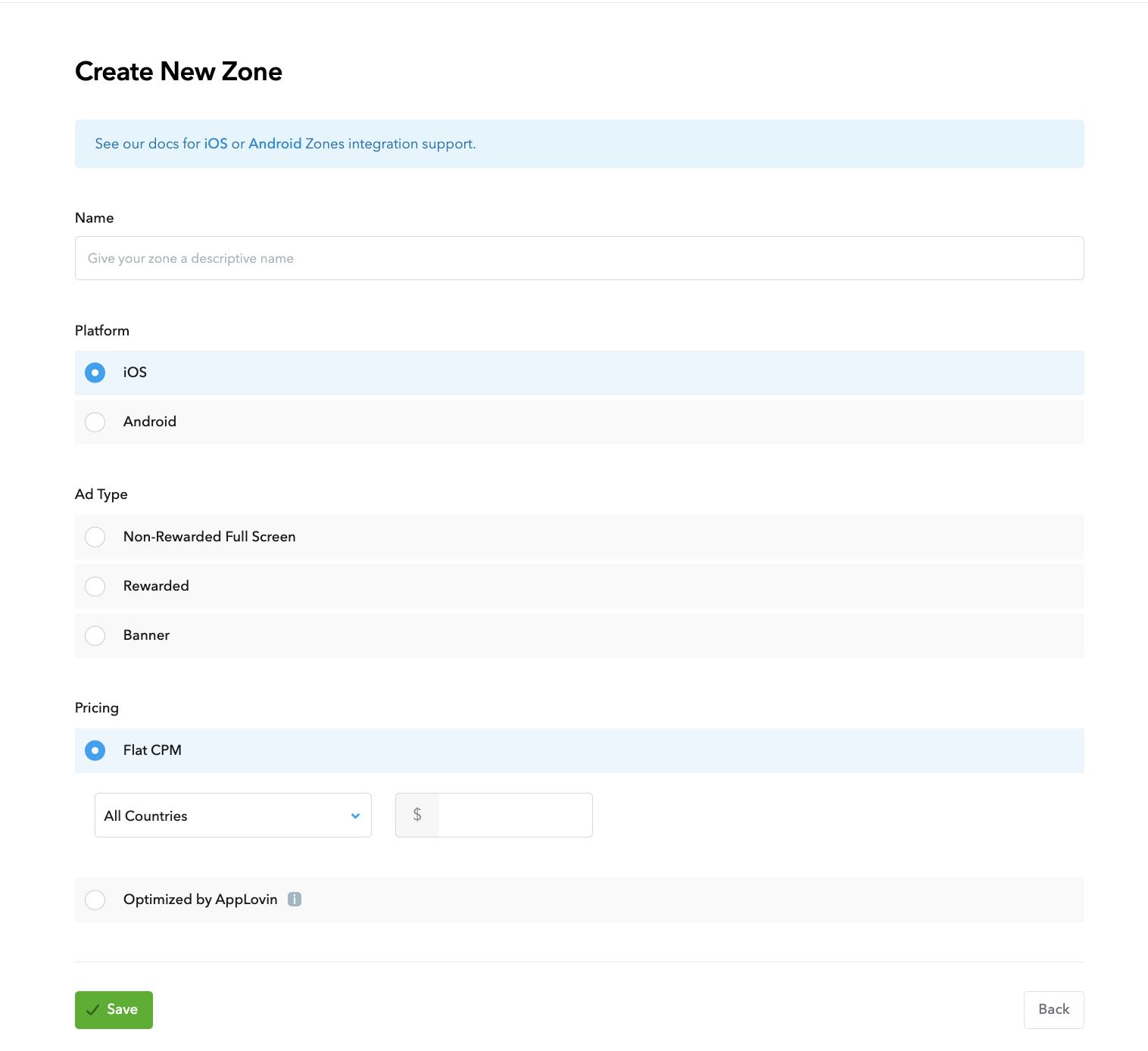
ज़ोन बन जाने के बाद, ज़ोन आईडी को ज़ोन आईडी कॉलम में देखा जा सकता है.
Android
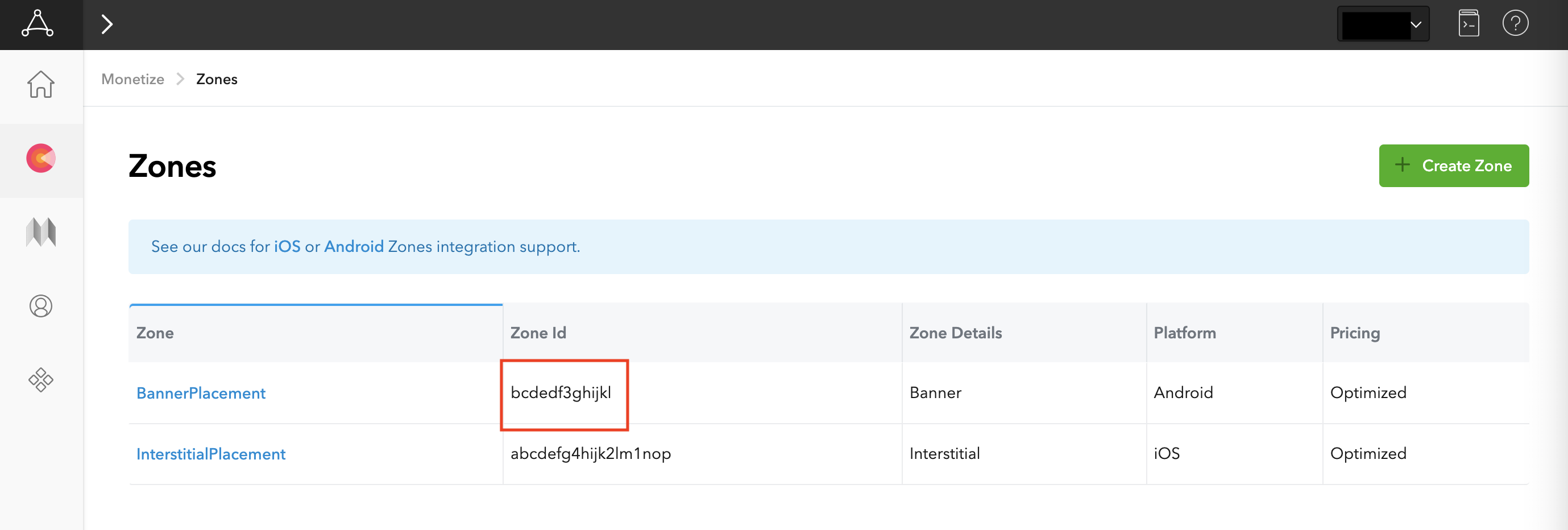
iOS
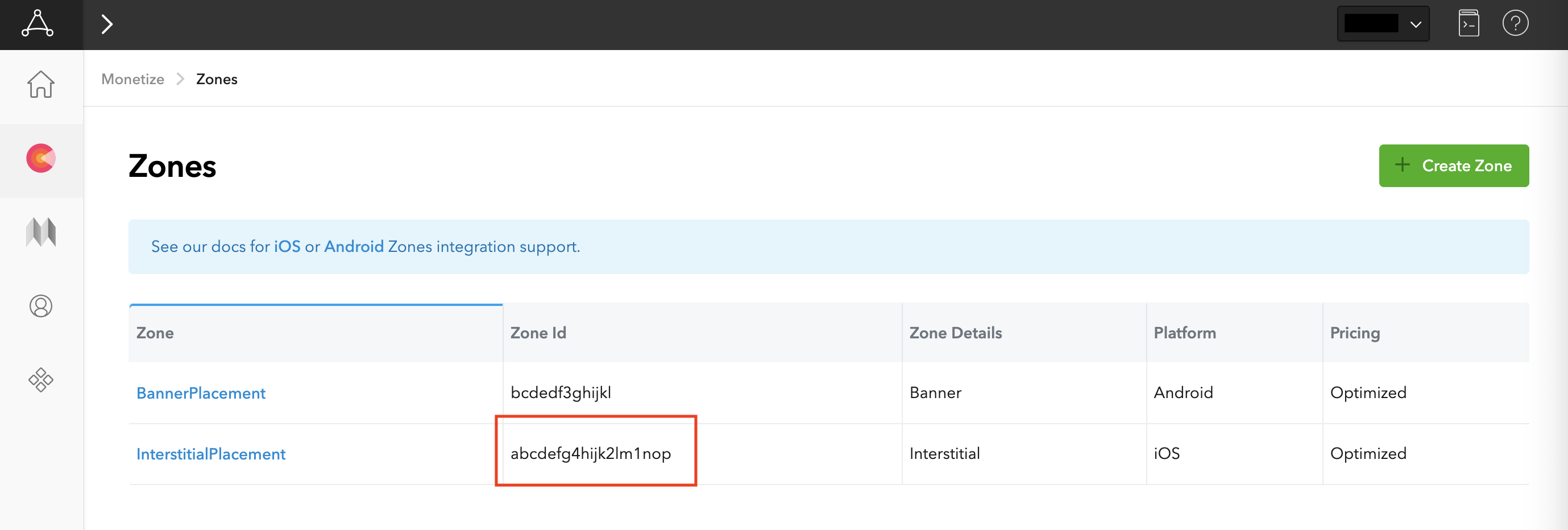
app-ads.txt फ़ाइल अपडेट करना
Authorized Sellers for Apps app-ads.txt, IAB Tech Lab की एक पहल है. इसकी मदद से यह पक्का किया जा सकता है कि आपके ऐप्लिकेशन की विज्ञापन इन्वेंट्री सिर्फ़ वे ही चैनल बेचें जिन्हें आपने अनुमति दी है. विज्ञापन से मिलने वाले रेवेन्यू में ज़्यादा नुकसान न हो, इसके लिए आपको app-ads.txt फ़ाइल लागू करनी होगी.
अगर आपने अब तक ऐसा नहीं किया है, तो
अपने ऐप्लिकेशन के लिए app-ads.txt फ़ाइल सेट अप करें.
AppLovin के लिए app-ads.txt लागू करने के लिए,
AppLovin को अपनी app-ads.txt फ़ाइल में जोड़ें.
टेस्ट मोड चालू करना
AppLovin के टेस्ट विज्ञापनों को चालू करने का तरीका जानने के लिए, AppLovin की MAX टेस्ट मोड गाइड में दिए गए निर्देशों का पालन करें.
दूसरा चरण: AdMob के यूज़र इंटरफ़ेस (यूआई) में AppLovin की डिमांड सेट अप करना
अपनी विज्ञापन यूनिट के लिए मीडिएशन की सेटिंग कॉन्फ़िगर करना
Android
निर्देशों के लिए, Android के लिए गाइड में दिया गया दूसरा चरण देखें.
iOS
निर्देशों के लिए, iOS के लिए गाइड में दिया गया दूसरा चरण देखें.
AppLovin Corp. को जीडीपीआर और अमेरिका के निजता से जुड़े कानूनों के तहत, विज्ञापन पार्टनर की सूची में जोड़ना
AdMob के यूज़र इंटरफ़ेस (यूआई) में, यूरोप के कानूनों और अमेरिका के राज्यों के कानूनों के तहत विज्ञापन पार्टनर की सूची में Applovin Corp. को जोड़ने के लिए, यहां दिया गया तरीका अपनाएं: यूरोपीय कानूनों से जुड़ी सेटिंग और अमेरिका के राज्यों के कानूनों से जुड़ी सेटिंग
तीसरा चरण: AppLovin SDK और अडैप्टर इंपोर्ट करना
pub.dev के ज़रिए इंटिग्रेशन
अपने पैकेज की pubspec.yaml फ़ाइल में, Applovin SDK और अडैप्टर के नए वर्शन के साथ यह डिपेंडेंसी जोड़ें:
dependencies:
gma_mediation_applovin: ^2.5.1
मैन्युअल इंटिग्रेशन
Applovin के लिए, Google Mobile Ads mediation plugin का नया वर्शन डाउनलोड करें. इसके बाद, डाउनलोड की गई फ़ाइल को एक्सट्रैक्ट करें. अब एक्सट्रैक्ट किए गए प्लगिन फ़ोल्डर और उसके कॉन्टेंट को अपने Flutter प्रोजेक्ट में जोड़ें. इसके बाद, अपनी pubspec.yaml फ़ाइल में प्लगिन का रेफ़रंस दें. इसके लिए, यह डिपेंडेंसी जोड़ें:
dependencies:
gma_mediation_applovin:
path: path/to/local/package
चौथा चरण: AppLovin SDK पर निजता सेटिंग लागू करना
ईयू में रहने वाले उपयोगकर्ताओं की सहमति और जीडीपीआर
Google की ईयू उपयोगकर्ता की सहमति से जुड़ी नीति का पालन करने के लिए, आपको यूरोपियन इकनॉमिक एरिया (ईईए), यूके, और स्विट्ज़रलैंड में रहने वाले उपयोगकर्ताओं को कुछ जानकारी देनी होगी. साथ ही, आपको कानूनी तौर पर ज़रूरी होने पर, कुकी या अन्य लोकल स्टोरेज का इस्तेमाल करने के लिए उनकी सहमति लेनी होगी. इसके अलावा, आपको विज्ञापन को ज़्यादा काम का बनाने के लिए, निजी डेटा को इकट्ठा करने, शेयर करने, और इस्तेमाल करने के लिए भी उनकी सहमति लेनी होगी. इस नीति में, ईयू के ई-निजता निर्देश और जनरल डेटा प्रोटेक्शन रेगुलेशन (जीडीपीआर) की ज़रूरी शर्तों के बारे में बताया गया है. यह आपकी ज़िम्मेदारी है कि सहमति की जानकारी, आपकी मीडिएशन चेन में मौजूद हर विज्ञापन सोर्स को भेजी जाए. Google, उपयोगकर्ता की सहमति के विकल्प को ऐसे नेटवर्क पर अपने-आप नहीं भेज सकता.
AppLovin, शेयर की गई प्राथमिकताओं और सेटिंग से सहमति वाली स्ट्रिंग को पढ़ने और उसके हिसाब से सहमति की स्थिति सेट करने की सुविधा देता है.अगर किसी ऐसे सीएमपी का इस्तेमाल किया जा रहा है जो शेयर की गई प्राथमिकताओं में सहमति स्ट्रिंग नहीं लिखता है, तो GmaMediationApplovin.setHasUserConsent() और GmaMediationApplovin.setIsAgeRestrictedUser() तरीकों का इस्तेमाल किया जा सकता है. यहां दिए गए सैंपल कोड में, AppLovin SDK को सहमति की जानकारी देने का तरीका बताया गया है. इन विकल्पों को शुरू करने Google Mobile Ads SDK से पहले सेट करना ज़रूरी है, ताकि यह पक्का किया जा सके कि इन्हें AppLovin SDK टूल को सही तरीके से भेजा गया है.
import 'package:gma_mediation_applovin/gma_mediation_applovin.dart';
// ...
GmaMediationApplovin.setHasUserConsent(true);
GmaMediationApplovin.setIsAgeRestrictedUser(true);
ज़्यादा जानकारी के लिए, AppLovin की निजता सेटिंग देखें.
नाबालिग उपयोगकर्ताओं के बारे में जानकारी देना
AppLovin SDK 13.0.0 से, AppLovin अब उम्र से जुड़ी पाबंदी वाले उपयोगकर्ता फ़्लैग के साथ काम नहीं करता. साथ ही, लागू कानूनों के तहत "बच्चे" के तौर पर परिभाषित किए गए उपयोगकर्ता के लिए, AppLovin SDK को शुरू या इस्तेमाल नहीं किया जा सकता. ज़्यादा जानकारी के लिए, Android या iOS के लिए, "बच्चों के डेटा को इकट्ठा करने या बच्चों के लिए सेवाओं का इस्तेमाल करने या सिर्फ़ बच्चों को टारगेट करने वाले ऐप्लिकेशन पर पाबंदी" के बारे में AppLovin का दस्तावेज़ देखें.
AppLovin के लिए Google Mobile Ads Flutter mediation प्लगिन का 2.0.0 या इसके बाद का वर्शन, Google Mobile Ads SDK के साथ इनमें से कोई भी सेटिंग सेट करने वाले ऐप्लिकेशन के लिए, AppLovin mediation की सुविधा को अपने-आप बंद कर देता है:
अमेरिका के निजता कानून
अमेरिका के राज्यों में निजता से जुड़े कानूनों के मुताबिक, उपयोगकर्ताओं को उनकी "निजी जानकारी" (जैसा कि कानूनी तौर पर उन शब्दों को परिभाषित किया गया है) की "बिक्री" से ऑप्ट आउट करने का अधिकार देना ज़रूरी है. ऑप्ट आउट का विकल्प देने के लिए, "बिक्री करने वाले" पक्ष को अपने होम पेज पर, "मेरी निजी जानकारी न बेचें" का लिंक प्रमुखता से देना होगा. अमेरिका के राज्यों में निजता कानूनों का पालन करने से जुड़ी गाइड में, Google के विज्ञापन दिखाने की सेवा के लिए सीमित डेटा प्रोसेसिंग मोड को चालू करने की सुविधा मिलती है. हालांकि, Google इस सेटिंग को आपकी मीडिएशन चेन में मौजूद हर विज्ञापन नेटवर्क पर लागू नहीं कर सकता. इसलिए, आपको मीडिएशन चेन में मौजूद हर उस विज्ञापन नेटवर्क कंपनी की पहचान करनी होगी जो निजी जानकारी की बिक्री में हिस्सा ले सकती है. साथ ही, आपको यह पक्का करने के लिए कि निजता कानून का पालन किया जा रहा है, उन सभी नेटवर्क से मिले दिशा-निर्देशों का पालन करना होगा.
AppLovin के लिए Google Mobile Ads मीडिएशन प्लगिन में, GmaMediationApplovin.setDoNotSell() तरीका शामिल है. यहां दिए गए सैंपल कोड में, AppLovin SDK को सहमति की जानकारी देने का तरीका बताया गया है. इन विकल्पों को सेट करना ज़रूरी है. ऐसा Google Mobile Ads SDK को शुरू करने से पहले करें, ताकि यह पक्का किया जा सके कि इन्हें AppLovin SDK को सही तरीके से फ़ॉरवर्ड किया गया है.
import 'package:gma_mediation_applovin/gma_mediation_applovin.dart';
// ...
GmaMediationApplovin.setDoNotSell(true);
ज़्यादा जानकारी के लिए, AppLovin का निजता दस्तावेज़ देखें.
पांचवां चरण: ज़रूरी कोड जोड़ना
Android
AppLovin इंटिग्रेशन के लिए, किसी और कोड की ज़रूरत नहीं होती.
iOS
SKAdNetwork इंटिग्रेशन
अपने प्रोजेक्ट की Info.plist` फ़ाइल में SKAdNetwork आइडेंटिफ़ायर जोड़ने के लिए, AppLovin के दस्तावेज़ में दिए गए निर्देशों का पालन करें.
छठा चरण: लागू किए गए बदलावों की जांच करना
टेस्ट विज्ञापनों को चालू करना
पक्का करें कि आपने AdMob के लिए, अपने टेस्ट डिवाइस को रजिस्टर किया हो. साथ ही, Applovin के यूज़र इंटरफ़ेस (यूआई) में टेस्ट मोड चालू किया हो.
टेस्ट विज्ञापनों की पुष्टि करना
यह पुष्टि करने के लिए कि आपको Applovin से टेस्ट विज्ञापन मिल रहे हैं, विज्ञापन जांचने वाले टूल में Applovin (बिडिंग) और Applovin (वॉटरफ़ॉल) विज्ञापन सोर्स का इस्तेमाल करके, विज्ञापन के किसी एक सोर्स को टेस्ट करना चालू करें.
वैकल्पिक चरण
नेटवर्क के हिसाब से पैरामीटर
AppLovin अडैप्टर, नेटवर्क के हिसाब से पैरामीटर सेट करने के लिए, विज्ञापन दिखाने के अनुरोध में AppLovinMediationExtras ऑब्जेक्ट पास करने की सुविधा देता है. यहां दिए गए सैंपल कोड में, isMuted पैरामीटर का इस्तेमाल करके वीडियो विज्ञापनों में ऑडियो बंद करने का तरीका दिखाया गया है:
AppLovinMediationExtras applovinExtras = AppLovinMediationExtras(isMuted: true)
AdRequest request = AdRequest(
keywords: <String>['foo', 'bar'],
contentUrl: 'http://foo.com/bar.html',
mediationExtras: [applovinExtras],
);
अनुकूलन
लॉन्च ऐक्टिविटी में GmaMediationApplovin.initializeSdk('sdkKey') जोड़ने से, AppLovin को ऐप्लिकेशन शुरू होते ही इवेंट ट्रैक करने की सुविधा मिलती है.
गड़बड़ी के कोड
Android
com.google.ads.mediation.applovin.mediation.ApplovinAdapter
com.google.ads.mediation.applovin.AppLovinMediationAdapter
iOS
GADMAdapterAppLovin
GADMAdapterAppLovinRewardBasedVideoAd
GADMediationAdapterAppLovin
विज्ञापन लोड न होने पर, AppLovin अडैप्टर से मिलने वाले कोड और उनसे जुड़े मैसेज यहां दिए गए हैं:
Android
| गड़बड़ी का कोड | कारण |
|---|---|
| -1,009 से -1,204 | AppLovin SDK टूल से गड़बड़ी का मैसेज मिला. ज़्यादा जानकारी के लिए, AppLovin के दस्तावेज़ देखें. |
| 101 | विज्ञापन का अनुरोध किया गया साइज़, AppLovin के साथ काम करने वाले बैनर के साइज़ से मेल नहीं खाता. |
| 103 | कॉन्टेक्स्ट की वैल्यू शून्य है. |
| 104 | AppLovin का बिड टोकन खाली है. |
| 105 | एक ही ज़ोन के लिए कई विज्ञापनों का अनुरोध किया गया है. AppLovin, हर ज़ोन के लिए एक बार में सिर्फ़ एक विज्ञापन लोड कर सकता है. |
| 106 | विज्ञापन दिखाने के लिए तैयार नहीं है. |
| 108 | AppLovin अडैप्टर, अनुरोध किए गए विज्ञापन फ़ॉर्मैट के साथ काम नहीं करता. |
| 109 | कॉन्टेक्स्ट, गतिविधि का इंस्टेंस नहीं है. |
| 110 | एसडीके की कुंजी मौजूद नहीं है. |
| 112 | उपयोगकर्ता बच्चा है. |
| 113 | विज्ञापन यूनिट आईडी मौजूद नहीं है. |
iOS
| गड़बड़ी का कोड | कारण |
|---|---|
| -1,009 से -1,204 | AppLovin SDK टूल से गड़बड़ी का मैसेज मिला. ज़्यादा जानकारी के लिए, AppLovin के दस्तावेज़ देखें. |
| 101 | विज्ञापन का अनुरोध किया गया साइज़, AppLovin के साथ काम करने वाले बैनर के साइज़ से मेल नहीं खाता. |
| 102 | AdMob के यूज़र इंटरफ़ेस में कॉन्फ़िगर किए गए AppLovin सर्वर पैरामीटर मौजूद नहीं हैं या मान्य नहीं हैं. |
| 103 | AppLovin का विज्ञापन नहीं दिखाया जा सका. |
| 104 | एक ही ज़ोन के लिए कई विज्ञापनों का अनुरोध किया गया है. AppLovin, हर ज़ोन के लिए एक बार में सिर्फ़ एक विज्ञापन लोड कर सकता है. |
| 105 | AppLovin SDK टूल की कुंजी नहीं मिली. |
| 107 | बिड टोकन मौजूद नहीं है. |
| 108 | AppLovin अडैप्टर, अनुरोध किए गए विज्ञापन फ़ॉर्मैट के साथ काम नहीं करता. |
| 110 | AppLovin ने लोड होने की सूचना देने वाला कॉलबैक भेजा है, लेकिन कोई विज्ञापन लोड नहीं किया गया है. |
| 111 | AppLovin SDK टूल का इंस्टेंस वापस नहीं लाया जा सका. |
| 112 | उपयोगकर्ता बच्चा है. |
| 113 | AppLovin SDK टूल के शेयर किए गए इंस्टेंस को शुरू नहीं किया गया है. |
| 114 | AppLovin SDK, बिड टोकन नहीं भेज सका. |
| 115 | विज्ञापन यूनिट आईडी मौजूद नहीं है. विज्ञापन लोड नहीं किया जा सकता. |
| 116 | विज्ञापन तैयार नहीं है. विज्ञापन नहीं दिखाया जा सकता. |
AppLovin Flutter Mediation Adapter के बदलावों का लॉग
वर्शन 2.4.0 (जारी है)
वर्शन 2.3.2
- AppLovin Android अडैप्टर वर्शन 13.3.1.1 के साथ काम करता है.
- AppLovin iOS अडैप्टर के 13.3.1.0 वर्शन के साथ काम करता है.
- इसे Google Mobile Ads Flutter Plugin के वर्शन 6.0.0 के साथ बनाया और टेस्ट किया गया है.
वर्शन 2.3.1
- AppLovin Android अडैप्टर 13.3.1.0 के साथ काम करता है.
- AppLovin iOS अडैप्टर के 13.3.1.0 वर्शन के साथ काम करता है.
- इसे Google Mobile Ads Flutter Plugin के वर्शन 6.0.0 के साथ बनाया और टेस्ट किया गया है.
वर्शन 2.3.0
- AppLovin Android अडैप्टर वर्शन 13.3.0.0 के साथ काम करता है.
- AppLovin iOS अडैप्टर के 13.3.0.0 वर्शन के साथ काम करता है.
- इसे Google Mobile Ads Flutter Plugin के वर्शन 6.0.0 के साथ बनाया और टेस्ट किया गया है.
वर्शन 2.2.1
- AppLovin Android अडैप्टर वर्शन 13.2.0.1 के साथ काम करता है.
- AppLovin iOS अडैप्टर के 13.2.0.0 वर्शन के साथ काम करता है.
- इसे Google Mobile Ads Flutter Plugin के वर्शन 6.0.0 के साथ बनाया और टेस्ट किया गया है.
वर्शन 2.2.0
- AppLovin Android अडैप्टर 13.2.0.0 के साथ काम करता है.
- AppLovin iOS अडैप्टर के 13.2.0.0 वर्शन के साथ काम करता है.
- इसे Google Mobile Ads Flutter Plugin के वर्शन 6.0.0 के साथ बनाया और टेस्ट किया गया है.
वर्शन 2.1.0
- AppLovin Android अडैप्टर वर्शन 13.1.0.0 के साथ काम करता है.
- AppLovin iOS अडैप्टर के 13.1.0.0 वर्शन के साथ काम करता है.
- इसे Google Mobile Ads Flutter Plugin के वर्शन 5.3.1 के साथ बनाया और टेस्ट किया गया है.
वर्शन 2.0.0
- AppLovin Android अडैप्टर वर्शन 13.0.1.0 के साथ काम करता है.
- AppLovin iOS अडैप्टर के 13.0.1.0 वर्शन के साथ काम करता है.
- इसे Google Mobile Ads Flutter Plugin के वर्शन 5.3.1 के साथ बनाया और टेस्ट किया गया है.
वर्शन 1.2.0
- AppLovin Android अडैप्टर 12.6.1.0 के साथ काम करता है.
- AppLovin iOS अडैप्टर के 12.6.1.0 वर्शन के साथ काम करता है.
- इसे Google Mobile Ads Flutter Plugin के वर्शन 5.1.0 के साथ बनाया और टेस्ट किया गया है.
वर्शन 1.1.0
- GmaMediationApplovin के लिए एपीआई अब स्टैटिक नहीं है.
- AppLovin Android अडैप्टर वर्शन 12.4.3.0 के साथ काम करता है.
- AppLovin iOS अडैप्टर के 12.4.2.0 वर्शन के साथ काम करता है.
- इसे Google Mobile Ads Flutter Plugin के वर्शन 5.1.0 के साथ बनाया और टेस्ट किया गया है.
वर्शन 1.0.0
- शुरुआती रिलीज़.
- AppLovin Android अडैप्टर के 12.3.0.0 वर्शन के साथ काम करता है.
- AppLovin iOS अडैप्टर के 12.2.1.0 वर्शन के साथ काम करता है.
- इसे Google Mobile Ads Flutter Plugin के वर्शन 5.0.0 के साथ बनाया और टेस्ट किया गया है.

